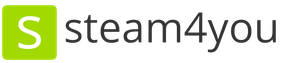Скачать стандартные настройки радара для кс. Радар cs go - подробная настройка
Не знал как настроить или оптимизировать радар в CS GO? В этой теме мы как раз и займёмся рассмотрением настроек радара в CS Global Offensive
Что нам для этого понадобится? Всё делается очень просто, и никакого дополнительного софта скачивать нам не потребуется, всё что нужно это:
Включение консоли
Если у Вас возникли проблемы с открытием консоли, то выполните следующую инструкцию:
1
. Запустить CS:GO
2
. Настройки → Настройки Игры
3
. Включить консоль разработчика → Да
4
. Настройки → Клавиатра / Мышь
5
. Пролистайте в самый низ и увидите "Открыть консоль" включается на "`" - можете установить любую свою.
Теперь всё!
Настройка радара
Первое, что я бы Вам посоветовал - это создать игру с ботами, чтобы они не могли Вас убивать и уже в игре заниматься настройкой радара. Начнём:
Чтобы включить
радар необходимо прописать в консоле команду drawradar
;
Для того чтобы скрыть
радар используется консольная команда hideradar
;
cl_hud_radar_scale
Эта команда отвечает за размер радара на Вашем экране.

Слева:
cl_hud_radar_scale "0.8"
Справа:
cl_hud_radar_scale "1.3"
Минимум: "0.8" // Максимум: "1.3"
cl_radar_always_centered
Игрок всегда в центре радара. На первый взгляд может показаться что особой разницы и нет, но плюс очевиден - когда Вы находитесь в углу карты - Вам доступен больший обзор местности на радаре, чем если бы Вы были в центре радара.


Слева:
cl_radar_always_centered "0"
Справа:
cl_radar_always_centered "1"
Для выбора доступны две переменные либо 0 либо 1
cl_radar_icon_scale_min
Эта команда изменяет размер различных иконок на Вашем радаре.
![]()
![]()
Слева:
cl_radar_icon_scale_min "0.4"
Справа:
cl_radar_icon_scale_min "1.0"
Минимум: "0.4" // Максимум: "1.0"
cl_radar_rotate
Включение и отключение вращения радара. Т.е. если отключено то карта на радаре будет всегда в одном и том же положении.


Слева:
cl_radar_rotate "0"
Справа:
cl_radar_rotate "1"
Можно устанавливать либо 0 либо 1
cl_radar_scale
Изменяем масштаб карты отображаемой на радаре.


Слева:
cl_radar_scale "0.25"
Справа:
cl_radar_scale "1.0"
Минимум: "0.25" // Максимум: "1.0"
cl_hud_bomb_under_radar
Эта команда включает и также отключает отображение иконки бомы когда Вы её несёте, или когда у Вас её нет.


Слева:
cl_hud_bomb_under_radar "0"
Справа:
cl_hud_bomb_under_radar "1"
Можно выбирать переменные 0 или 1
Стандартные настройки радара в CS GO:
cl_hud_radar_scale "1"
cl_radar_always_centered "1"
cl_radar_icon_scale_min "0.6"
cl_radar_rotate "1"
cl_radar_scale "0.7"
cl_hud_bomb_under_radar "1"
Друзья, всем привет. В эфире команда Gamebizclub. Мы продолжаем рассказывать о Counter-Strike: Global Offensive, пишем гайды и раскрываем секреты игры. Сегодня расскажем про радар в CS GO, покажем консольные команды и объясним, как его правильно настроить и что делать если нет радара. В конце статьи раскроем небольшой секрет про использование мини-карты профессиональными игроками.
Из этой статьи вы узнаете:
Зачем он нужен?
Радар – это часть системы графического отображения. Он обозначается как HUD и выглядит как небольшая карта в левом верхнем углу экрана. По умолчанию (состояние default) мини-карта активна, а включить и выключить её можно через меню или консоль – как это сделать, расскажем ниже.
На радаре отображается информация о действиях на поле боя:
- Расположение игрока и его союзников – транслируется в реальном времени, отметки передвигаются по карте также, как передвигаются союзники.
- Враги – как только вы или ваш союзник заметит врага, он отобразится на карте у всех членов группы. После обнаружения, отметка на карте не пропадает и отображается до конца раунда или смерти противника.
- Бомба – если её выкинули или активировали. Бомба «падает» если террориста, который её несёт, убьют или если он её сам выкинет. В этом случае она будет отображаться красным цветом на одном месте. Если её возьмёт другой член команды, она перестанет отображаться. При закладке на одном из плейнтов она отображается красным цветом, а вокруг неё «расходятся» красные круги.
- Заложники – в миссиях, где их нужно спасти или удержать, отмечаются на карте буквой «Н» в круге. Если заложника начнут спасать, отметка на карте будет передвигаться и вокруг неё появится светлый ореол.
Радар нужен, чтобы мониторить ситуацию на карте и принимать решения в зависимости от того, как развивается сражение.
Как настроить через меню?
Первый вариант – настроить радар в меню настроек CS: GO. Это самый простой вариант, который можно выполнить даже во время матча. Нужно нажать клавишу Esc. В конце списка «Параметры игры/Game Settings» найти и открыть раздел «Настройки радара/Radar Options». В нём можно выставить четыре настройки:
- Размер HUD/Radar Hud Size – увеличить или уменьшить размер в диапазоне от 0.8 до 1.3. При максимальном размере радар закрывает большую область в левом верхнем углу – это не очень удобно.
- Вращать HUD/Rotate the Radar – поворачивает мини-карту в ту сторону, куда направлен взгляд персонажа. Если включить эту опцию, карта будет вращаться, а если выключить – будет статична. Мы не рекомендуем активировать эту настройку – можно запутаться в объектах и даже в текущем положении.
- Приближение HUD/Radar Map Zoom – меняет масштаб объекта в зависимости от указанных значений от 0.25 до 1.0. Лучше сделать минимальный масштаб, чтобы видеть большую часть поля боя и важные отметки.
- Изменять форму при таблице результата/Toggle Shape With Scoreboard – меняет вид объекта во время вызова окна результатов кнопкой Tab. При активации форма меняется с круглой на квадратную, а при деактивации снова становится круглой.
Как настроить через консольные команды?
Второй вариант – настроить радар через консоль CS: GO. Консоль можно активировать клавишей «~», находящейся сразу под кнопкой Esc. Если кнопка «~» не работает, то нужно зайти в меню игры и выбрать пункт «Включить консоль разработчика/Enable Developer Console».
С помощью консоли можно настроить радар так, как он настроен у про игроков. Советуем протестировать подходящую конфигурацию в бою с ботами и сохранить настройки в текстовый файл.
- cl_radar_rotate – поворот радара, по умолчанию поворачивается вместе с вами (значение=1). Значение, чтобы не поворачивался – 0.
- cl_radar_scale – устанавливает масштаб, можно прописать значения от 0.25 до 1. Приемлемый диапазон от 0.3 до 0.5.
- cl_radar_always_centered – обеспечивает размещение фигурки игрока по центру мини-карты. При значении 0 – вы будете отображаться в центре, а при значении 1 будет отображаться центр карты.
- cl_radar_icon_scale_min – отвечает за размер выводимых на экран иконок (допустимые параметры находятся в диапазоне от 0.4 до 1.0).
Команду можно включить/активировать или выключить/деактивировать через значение 1 или 0. Цифровое обозначение 1 – включено, а 0 – выключено. Эти цифры вводятся сразу после выбранной консольной команды через пробел. При этом нельзя ставить любые знаки внутри и после команды, иначе формат будет нарушен.
Оптимальные настройки радара. Можно вводить поочерёдно или списком, потом нажать «Enter»:
- cl_radar_always_centered 0
- cl_hud_radar_scale 1.1
- cl_radar_rotate 1
- cl_radar_icon_scale_min 0.7
- cl_radar_scale 0.3
Что делать если радар пропал?
Радар можно убрать, если ввести специальную команду – хайд радар или hideradar. Чтобы его вернуть, нужно ввести другую команду – дроурадар или drawradar. Обе команды можно прописать в консоли, при этом не нужно добавлять цифровые значения 1 или 0.
При загрузке чужих конфигов может возникнуть проблема, когда нет карты в левом верхнем углу. В этом случае нужно открыть конфиг, найти строку со значением hideradar и удалить её – мини-карта отобразится. Другой вариант – ввести drawradar в консоли во время игры.
При помощи консоли можно восстановить исходные настройки. Для этого прописать:
- cl_radar_always_centered 1
- cl_radar_rotate 1
- cl_radar_icon_scale_min 0.6
- cl_hud_radar_scale 1
- cl_radar_scale 0.7
Подводим итоги
В этой статье мы рассказали о функциях радара, показали консольные команды и дали оптимальные значения для его настройки. Повторим – вначале нужно настроить мини-карту в бою с ботами и сохранить подходящие значения в текстовый файл, и только потом переходить к игре с другими людьми. И теперь обещанный лайфхак:
Pro игроки используют мини-карту, чтобы вовремя реагировать на появление противника и выявить «слепые» зоны. Это работает в соревновательном режиме, когда четыре члена группы держат или атакуют один плейнт, а последний старается выявить противника. Как только один или несколько врагов обнаружены – команда их видит и перегруппировывается, чтобы отразить атаку или организовать контратаку. Принцип простой – если в важной точке нет кого-то из команды и врага не видно на карте в других местах, тогда он находится именно там.
И ещё один совет нашей редакции. В интернете есть несколько сайтов, продающих чит для радара. Если его использовать, то все игроки и положение бомбы отобразятся на карте – это даст крутое преимущество, поможет организовать засаду или зайти с неожиданного направления. Но мы не рекомендуем использовать этот чит, потому что:
- Если скачать его бесплатно, то, скорее всего, там будут вирусы – можно потерять логины и пароли от почты и аккаунта Steam.
- Если купить чит для радара, то вас забанят – другие игроки обязательно напишут репорт в службу поддержки Стим. Админы проанализируют ваши игры и заблокируют аккаунт.
- Используя читы, вы никогда не станете Про игроком. А это то, к чему стремятся многие. Тренируйте свой скилл, и будет вам счастье.
Играйте честно, тренируйтесь и побеждайте. В ближайшее время мы расскажем о других консольных командах и дадим новые лайфхаки – будьте на связи.
Радар для кс го вы можете настроить следующим способом: запустите игру --> зайдите в Настройки --> Параметры игры --> пролистайте в самый низ и там есть Настройки радара.
Там вы увидите четыре пункта:
1. Размер радара. Определяет, какую часть займёт радар в углу вашего дисплея.
2. Вращение радара. Чаще всего радар в кс является статичным и вы - это точка, которая двигается по карте. Некоторые предпочитают делать его динамическим, и после этого действия уже карта кс го будет находиться в движении, смотря в какую сторону вы смотрите.
3. Приближение радара. Определяет область видимости на карте. Приведём пару примеров:
Здесь радару задали значение 1 - это максимально возможное приближение.

Тут приближение радара установлено на минимум и вы полностью можете видеть карту.

Здесь установили среднее значение приближения радара.

4. Изменение формы при таблице результатов. Если вы зададите значение "Да", то после нажатия на клавишу "Tab", чтобы посмотреть таблицу с результатами, карта станет квадратной и будут видны все её границы.
Помимо всего этого, вы можете использовать консольные команды кс го . К примеру, в настройках вы не можете отключить центровку радара.
- cl_radar_icon_scale_min 0.6 (default 0.6) - изменение размера различных иконок на вашем радаре;
- cl_radar_scale 0.4 (default 0.7) - изменение размера непосредственно самого радара (присутствует в настройках);
- cl_radar_always_centered 0 (default 1) - игрок по умолчанию будет находиться в центре на радаре (значение 0);
- cl_radar_rotate 1 (default 1) - включение или отключение вращения радара (присутствует в настройках).
Вот все действия, которые вам нужно выполнить, чтобы настройка радара в кс го была не дефолтной.
Вы наверняка знаете о такой проблеме, когда в игре в автоматическом режиме отключается радар. Это происходит сразу после того, как пользователь обновляет клиент. Конечно, у новичков сразу возникает вопрос, как включить радар в "КС 1.6"? На самом деле эта задача является не самой простой.
Обновление
Радар в игре является одним из самых важных приборов. Поэтому пользователю будет совершенно некомфортно обходиться без него. Отключение радара может быть связано с тем, что в обновлении имеются совершенно уникальные настройки, соответственно, сразу после модернизации версии клиента пользователь теряет все свои установки, которые были ранее заданы. Если вы внимательно прочитаете эту статью, то вопрос, как можно включить радар в «КС ГО», будет с легкостью решен, и вы в дальнейшем будете знать, как поступать в подобной ситуации.
Сбой

Итак, перейдем непосредственно к решению вопроса, как включить радар в «КС ГО». Сразу разберем элементарные возможности, так как большая часть игроков, которые сталкиваются с этой задачей, являются новичками. Предварительно вам следует проверить все настройки после обновления клиента, в некоторых случаях все ваши ранее установленные параметры могут остаться, но это, к сожалению, происходит не всегда. Если у вас возник вопрос, как включить радар в «КС ГО», тогда действовать нужно определенным способом. Конечно, сразу вы можете удивиться тому, что все настройки просто исчезли, но не стоит волноваться по этому поводу, так как все можно весьма быстро восстановить, а для этого нужно только внимательно прочитать статью до самого конца.
Алгоритм

Для того чтобы добиться результата, вам нужно выполнить все приведенные инструкции последовательно, тогда вопрос, как включить радар в «КС ГО» для вас будет максимально быстро решен.
Для начала следует запустить клиент. Сразу переходим в настройки аккаунта, далее нажимаем раздел "Параметры игры". Вам следует прокрутить страницу настроек практически до самого низа. Там вы сможете заметить раздел параметров радара.
На следующем этапе вам потребуется подождать несколько минут, пока мини-карта будет вновь возвращена. Теперь начинается самое основное. Мы будем производить настройки. В этом пункте вы также сможете узнать решение основного вопроса - как включить радар в «КС ГО». Для того чтобы добиться результата, вам потребуется вводить специальные коды, только таким образом вы сможете успешно завершить настройку. Активировать радар вы сможете в том же меню, где расположена мини-карта. Как только все вернется на место, можно ввести дополнительные параметры для навигации.
Более тонкую настройку можно произвести посредством специальных консольных команд. В частности, можно использовать один из следующих кодов: cl_radartype, r_radar, r_drawradar. При стандартных настройках включить навигацию можно кнопкой N.
Если и приведенные выше команды не сработали, используйте числовые значения. Выглядит это следующим образом - cl_radartype "0", cl_radaralpha "150", cl_locationalpha "150", drawradar. Полезен также код cl_radar_icon_scale_min 0.6. Он изменяет размер разнообразных обозначений на радаре.
Радар – невероятно важная вещь, однако иногда есть необходимость в том, чтобы убрать его из игры. Некоторым игрокам он только мешает. Плюс его отсутствие поможет вам гораздо лучше развить слух в игре, чтобы понимать по звукам, где находятся соперники. Также его выключение бывает полезно при снятии видео, ибо в этом случае он только мешает. В этой статье вы найдете пошаговую инструкцию по отключению радара в кс го. Начнем.
Итак, убрать радар в кс можно несколькими способами:
- Через настройки. Зайдите в меню -> опции -> интерфейс и избавьтесь от него;
- Через консоль. Как открыть консоль: зайдите в настройки и включите «отображать консоль». Затем посмотрите, какая у вас стоит клавиша и нажмите ее. Далее есть несколько консольных команд, которые вам подойдут. Первая - hideradar. Просто прописываете её и ваш радар отключится. Чтобы его обратно включить, вам понадобится команда drawradar. Второй вариант – прописать cl_draw_only_deathnotices 1 и cl_drawhud 1. Они отключат радар, отрисовку здоровья, времени и др. Если вам также нужно убрать оружие или отключить прицел, то пропишите еще crosshair 1 и r_drawviewmodel 1.
cl_draw_only_deathnotices 1
Как убрать автоподбор оружия в кс го
По умолчанию в кс го стоит автоматический подбор оружия, что очень неудобно. Убрать автоподбор оружия поможет команда:
Cl_autowepswitch 0
Просто пропишите её в консоли и теперь при подборе ваше оружие не будет сразу выдаваться вам в руки